电脑打字间距怎么调整 打字间隔距离调整方法
在日常使用电脑时,我们经常会遇到打字间距不合适的情况,可能会感到不舒适甚至影响我们的打字效率,如何调整电脑的打字间隔距离呢?调整电脑的打字间距可以帮助我们更加舒适地进行打字操作,提高工作效率。无论是在学习、工作还是娱乐中,适当调整打字间隔距离都可以让我们更加流畅地进行输入,减少疲劳感。接下来我们将介绍一些调整电脑打字间隔距离的方法,帮助大家解决这一问题。
步骤如下:
1.为了示范,现打开一篇文档。打出来的文字,密密麻麻,间隔距离太近了,(以下用到的操作方法不管是在word中操作,还是wps中操作,都类同)。
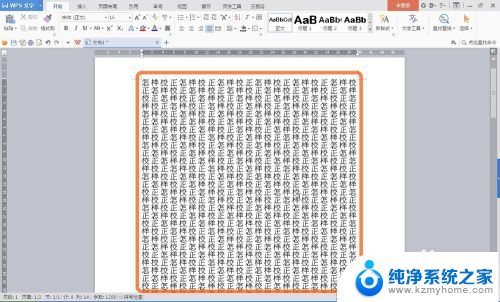
2.先按Ctrl+A键,全选文档中要调整的文字,然后点鼠标右键,在弹出的菜单中直接点击"字体"。
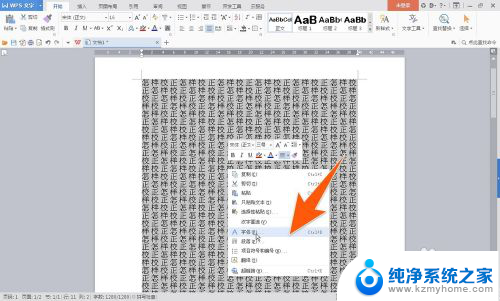
3.接着在打开的字体设置窗口中,点击"字符间距"。再点击"间距"后面的框,在下拉的选项中,点击"加宽",在后面的值里面,点向上的箭头,把数值加大一些,如下图中1,、2箭头所示。
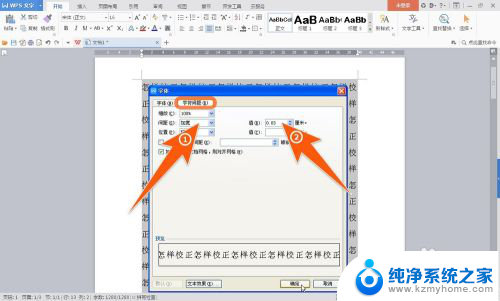
4.现在字与字的横向间隔距离就变宽了;接着再调上下的间隔距离,还是先按"Ctrl+A"键,然后点鼠标右键,在弹出的菜单中点击"段落"。
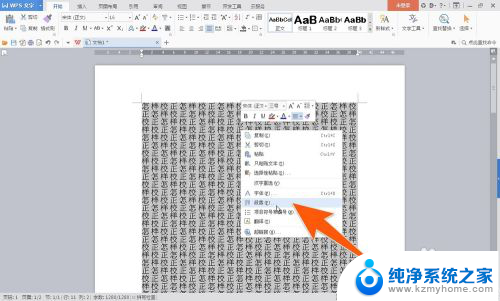
5.在打开的段落设置窗口中,点击"间距"里面的"行距"下方的小箭头,在下拉项里面点击1.5倍行距,如下图箭头1、2所指,再点确定。

6.现在,原来字与字之间距离太近的一篇文档。通过以上方法调整后,就变得工整有序很多了,以后在打字时再如遇此类文字距离太近的问题,就可以通过以上方法处理好。
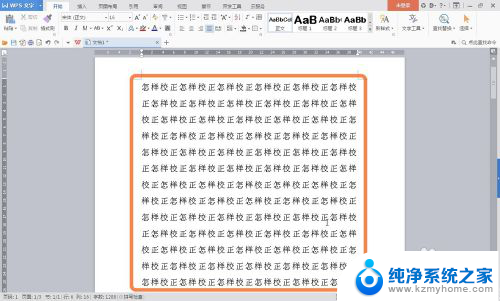
以上就是关于如何调整电脑打字间距的全部内容,如果你遇到这种情况,可以按照以上步骤解决,非常简单快速。
电脑打字间距怎么调整 打字间隔距离调整方法相关教程
- 调整word文字间距 字间距调整步骤
- 如何调整word字间距 Word字间距调整教程
- word文档字行间距怎么调 word文档字间距怎么调整
- word的文字间距怎么调 怎样调整Word文档中的文字间距
- word调节字间距 Word文档文字间距调整方式
- word英文字母之间间隔太大 怎样调整Word文档中字母的间距
- ps字体行距怎么设置 Photoshop调整文字间距和行距方法
- word设置字间距 如何调整中文字的字间距
- word怎么缩短字间距 Word文档中如何调整文字间距
- word怎么增加文字间距 Word文档文字间距调整技巧
- ps删除最近打开文件 Photoshop 最近打开文件记录清除方法
- 怎么删除邮箱里的邮件 批量删除Outlook已删除邮件的方法
- 笔记本电脑的麦克风可以用吗 笔记本电脑自带麦克风吗
- thinkpad没有蓝牙 ThinkPad笔记本如何打开蓝牙
- 华为锁屏时间设置 华为手机怎么调整锁屏时间
- 华为的蓝牙耳机怎么连接 华为蓝牙耳机连接新设备方法
电脑教程推荐
- 1 笔记本电脑的麦克风可以用吗 笔记本电脑自带麦克风吗
- 2 联想电脑开机只显示lenovo 联想电脑开机显示lenovo怎么解决
- 3 如何使用光驱启动 如何设置光驱启动顺序
- 4 怎么提高笔记本电脑屏幕亮度 笔记本屏幕亮度调节方法
- 5 tcl电视投屏不了 TCL电视投屏无法显示画面怎么解决
- 6 windows2008关机选项 Windows server 2008 R2如何调整开始菜单关机按钮位置
- 7 电脑上的微信能分身吗 电脑上同时登录多个微信账号
- 8 怎么看电脑网卡支不支持千兆 怎样检测电脑网卡是否支持千兆速率
- 9 荣耀电脑开机键在哪 荣耀笔记本MagicBook Pro如何正确使用
- 10 一个耳机连不上蓝牙 蓝牙耳机配对失败